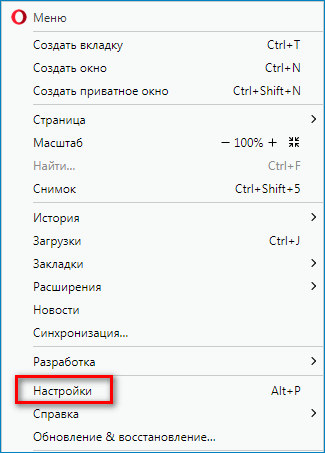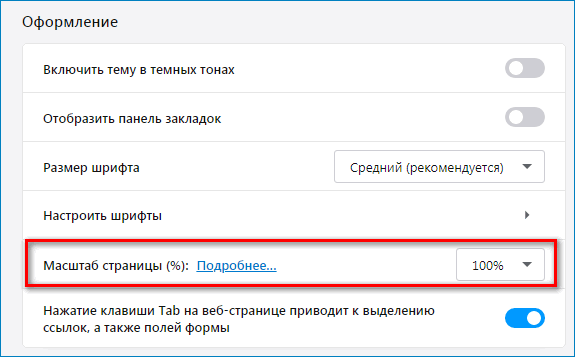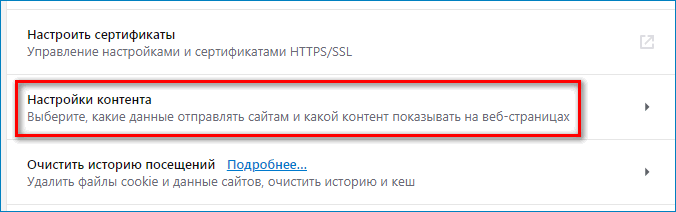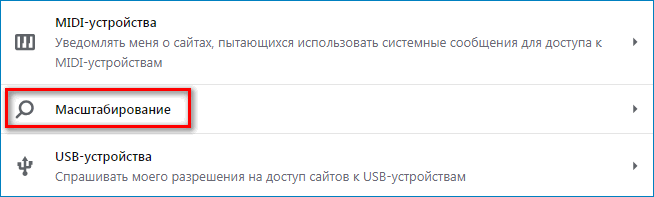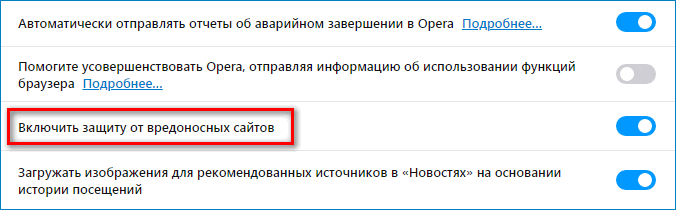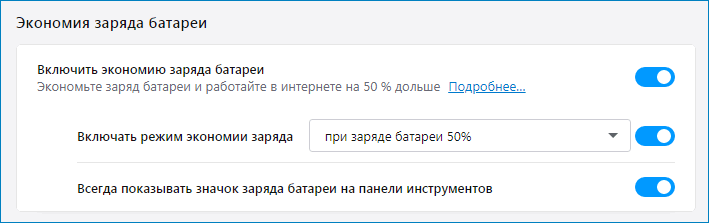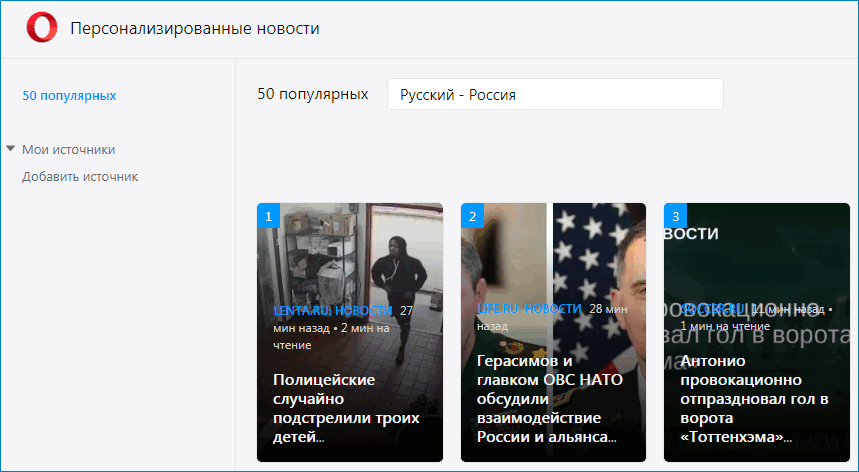Opera — это популярный браузер с регулярными обновлениями. Рассмотрим как увеличить масштаб в браузере Опера и возможности приложения.
Варианты изменения масштаба
Изменить масштаб страниц в обозревателе можно двумя способами. В первом случае устанавливается масштаб для всех сайтов, а во втором — для определенной страницы.
Способ 1: Изменение масштаба всех сайтов
Для установки масштаба всех страниц:
- Откройте главное меню программы.
- Выберите пункт «Настройки». Также перейти в этот раздел браузера можно нажав клавиатурную комбинацию Alt+P.

- В разделе оформления выберите нужный параметр в пункте «Масштаб страницы».

Теперь все сайты будут автоматически масштабироваться под выбранное значение.
Способ 2: Установка масштаба для определенных страниц
Иногда масштаб нужно изменить лишь для некоторых страниц:
- Перейдите на страницу, масштаб которого нужно изменить.
- Откройте главное меню браузера.
- В пункте «Масштаб» установите требуемое значение.
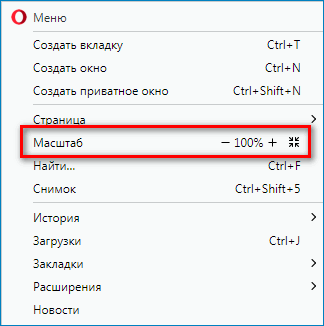
Примечание: справа от окошка с параметрами масштаба есть кнопка, которая сбросит масштаб на настройки по умолчанию.
Также можно поменять масштаб сайта при помощи мыши и клавиатуры. Для увеличения отображения ресурса потребуется зажать кнопку «Ctrl» и провернуть колесико мыши вверх или нажать на клавиатуре знак плюса. Для уменьшения масштаба потребуется нажать на знак минуса или прокрутить колесико мыши вниз. В обоих случаях делать это следует с зажатой клавишей «Ctrl».
Чтобы просмотреть список сайтов, на которых установлен нестандартный масштаб потребуется проделать следующие шаги:
- В настройках браузера перейти в раздел «Настройки контента».

- После этого в «Масштабирование».

На открывшейся странице можно увидеть какие параметры установлены для определенных ресурсов и при надобности удалить их, восстановив значение по умолчанию.
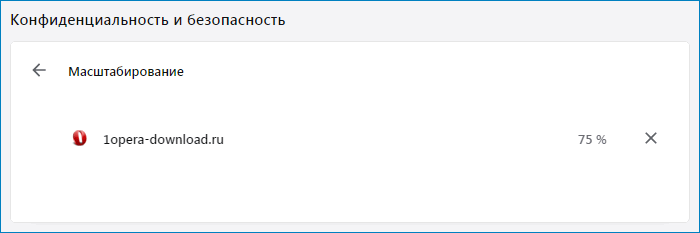
Функционал обозревателя
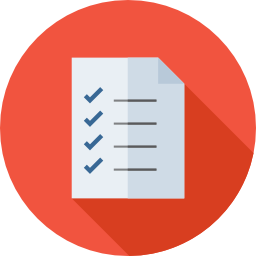
- VPN — при помощи встроенного в браузер сервиса VPN можно анонимно посещать сайты и обходить блокировку различных интернет порталов.
- Повышенный уровень безопасности – Опера надежно защищает компьютер от проникновения вирусов, а также вредоносного ПО и предупреждает своих пользователей перед посещением подозрительных сайтов.

- Блокировка рекламы – при помощи собственного блокировщика рекламы, браузер позволяет отфильтровать трафик и скрывать рекламный контент, не прибегая к помощи дополнительных плагинов.
- Экономность – для устройств работающих от батареи, разработчиками предусмотрен энергосберегающий режим просмотра сайтов.

- Конвертер валют – при помощи встроенного конвертера можно с легкость переводить цены в интернет магазинах в нужную валюту.
- Поддержка тем оформления — браузер имеет множество различных тем, при помощи которых можно изменить интерфейс программы на свой вкус.
- Дополнения – свыше тысячи различных расширений помогут расширить функционал приложения.
- Новостная лента – программа способна создавать подборку новостей на основании предпочтений пользователя.

- Функция синхронизации – позволяет сохранять собственные настройки браузера в сети и восстанавливать их при установке программы на других устройствах.
Кроме описанных выше функций, Опера предлагает пользователям визуальные закладки, возможность настройки горячих клавиш, просмотр видеофайлов в отдельном окне и многое другое.
Масштаб страниц в браузере Опера удобно изменять при помощи мыши и клавиатуры.